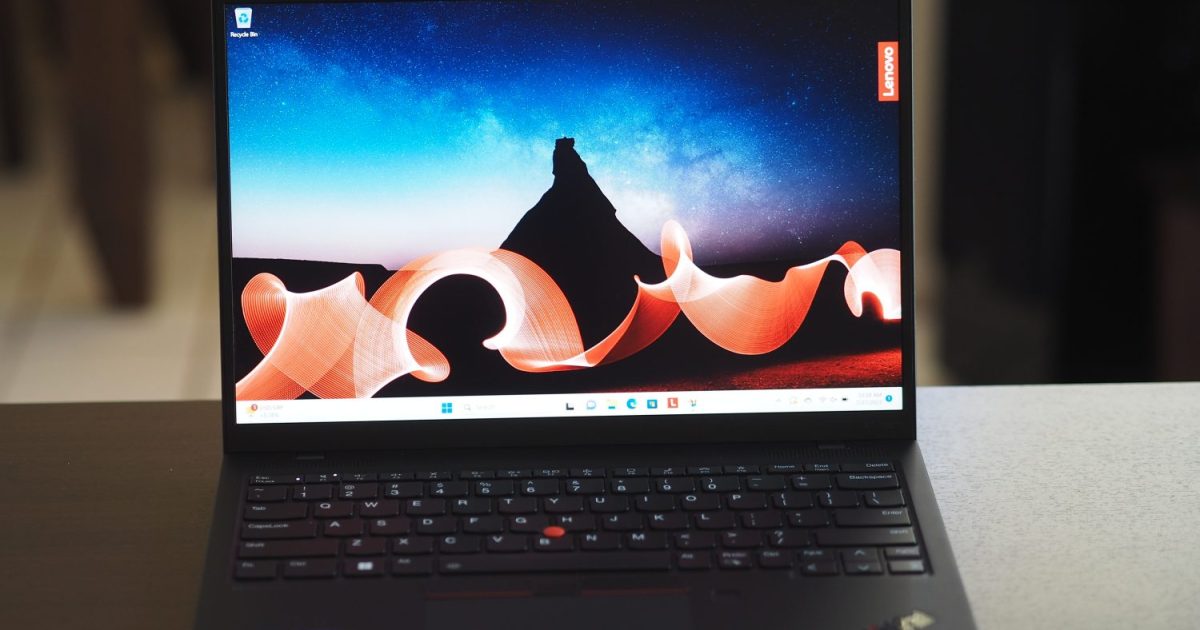Как подключить AirPods к Chromebook | ENBLE
Подключение AirPods к Chromebook | ENBLE
Итак, вы купили набор Apple AirPods. Не потому, что вы являетесь зомби Apple, оккупированным критикуемой экосистемой огороженного сада продуктов компании, которая иногда обделяет посторонних, а потому что они просто отличные наушники.
И, да, хотя они обычно лучше работают с продуктами своей же компании, это не значит, что вы не можете использовать свои наушники AirPods с не-Apple устройствами, например, с Chromebook.
Благодаря поддержке Bluetooth, сопряжение и подключение AirPods к Chromebook не составляют проблемы! Вот как это сделать.
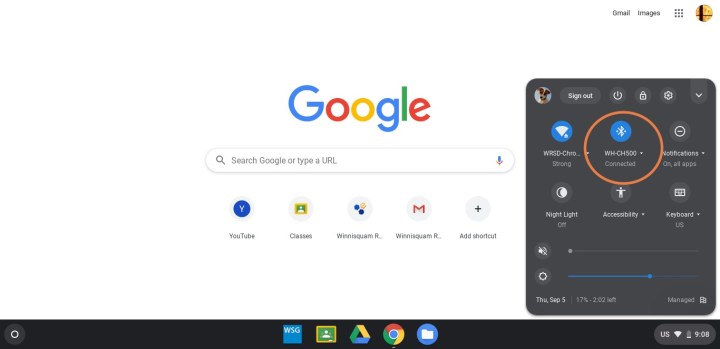
Настройка параметров Bluetooth на Chromebook
Сначала возьмите свой Chromebook и убедитесь, что Bluetooth в Chrome OS готов к работе.
Шаг 1: Включите свой Chromebook и войдите в домашний экран.
- Лучший сервис потокового вещания 2023 года
- Мои самые ожидаемые ноутбуки, которые все еще ожидаются в 2023 году...
- Лучший сейф от огня и воды на 2023 год
Шаг 2: Посмотрите в правом нижнем углу домашнего экрана, где вы увидите часы и несколько других значков. Это раздел Быстрые настройки Chrome OS. Щелкните на любом из значков в этом разделе, чтобы открыть Быстрые настройки.
Шаг 3: Найдите значок Bluetooth в Быстрых настройках. Он должен быть на переднем плане в верхней части окна Настроек. Внизу должно быть небольшое уведомление, указывающее, включен ли Bluetooth или нет. Если он по какой-либо причине выключен, выберите уведомление, чтобы включить его.

Сопряжение ваших AirPods с Chromebook
Убедитесь, что ваши AirPods находятся в футляре и футляр заряжен перед началом этой части.
Шаг 1: Отключите свои AirPods от других устройств и закройте все приложения, которые могут использовать ваши AirPods, например, музыкальные приложения или сервисы потоковой передачи.
Шаг 2: При включенном Bluetooth выберите синий значок Bluetooth в Быстрых настройках. Вас перенаправит на новое окно, где Bluetooth будет показывать сопряженные устройства и автоматически искать новые устройства для сопряжения.
Шаг 3: Иногда Bluetooth вашего Chromebook сам найдет ваши AirPods, без необходимости делать что-либо еще, но часто вам придется вручную сделать ваши AirPods доступными для обнаружения. Во время поиска Bluetooth переверните корпус ваших AirPods и найдите на задней стороне небольшую круглую кнопку (как показано выше).
Ее сложно увидеть, но это кнопка настройки Apple, и она важна для сопряжения ваших AirPods. Нажмите кнопку настройки один раз, и Bluetooth вашего Chromebook должен обнаружить ваши AirPods и сопряжиться с ними. Вы увидите их в списке сопряженных устройств под выбранным вами именем для ваших AirPods.

Подключите ваши AirPods
Выберите ваши AirPods из списка сопряженных устройств Bluetooth на Chromebook. Ваши AirPods должны подключиться. Вы должны получить уведомление об этом, и статус ваших AirPods в Bluetooth изменится, отражая успешное подключение. Теперь вы готовы начать их использовать.
Обратите внимание, что все это также работает с AirPods Max, за исключением того, что кнопка настройки находится на амбушюре, а не на футляре.
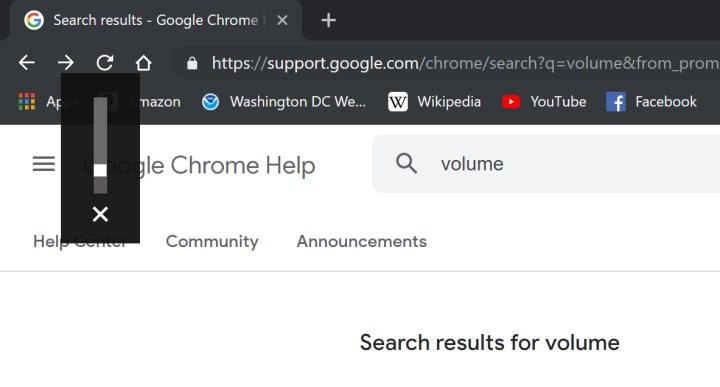
Проверьте громкость
При использовании AirPods с новым устройством всегда рекомендуется начинать с низкой громкости и постепенно увеличивать ее, чтобы не повредить свои уши (и произносить громко плохие слова). Как мы указываем в нашем примечании о совместимости в конце этого поста, вы не можете использовать Siri для управления громкостью, если вы не на устройстве Apple. Но вы можете использовать клавиши громкости на своем Chromebook или элементы управления внутри приложения для любого приложения, которое вы можете использовать.

Полезный совет для новых AirPods
Если у вас есть Chromebook, но только что вы получили пару AirPods, есть несколько вещей, которые вы можете сделать в первую очередь. Если у вас есть любое устройство Apple, сначала свяжите свои AirPods с этим устройством. Apple проведет вас через процесс настройки, объяснит некоторые функции и позволит вам назвать свои AirPods. Это отличный первый шаг, если вы никогда раньше не использовали AirPods. После этого вы можете связать их со своим Chromebook, не беспокоясь о настройках Apple.
Советы по устранению неполадок с AirPods и Chromebook
-
Если что-то идет не так, вы можете попробовать сбросить свои AirPods и посмотреть, поможет ли это. Это очень просто: поместите свои AirPods в их зарядный футляр, закройте крышку и подождите 30 секунд. Пока вы ждете, используйте свой Chromebook, чтобы “забыть” сопряжение Bluetooth с вашими AirPods, а затем попробуйте снова.
-
Если это не помогает, попробуйте полностью отключить Bluetooth в меню Bluetooth вашего Chromebook. Подождите несколько секунд, затем включите Bluetooth и попробуйте снова подключиться к своим AirPods.
-
Для правильного обновления AirPods нужно связать их с устройством Apple. Если вы используете свои AirPods в основном на Chromebook, не забудьте время от времени сделать перерыв и связать их с устройством Apple, например, с iPhone, чтобы они могли автоматически обновляться.
-
Некоторые пользователи могут использовать свои AirPods в основном на других устройствах, но хотят переключиться на Chromebook. Если это ваш случай, убедитесь, что ваши AirPods не автоматически подключаются к другому устройству сразу же, как только вы достаете их и надеваете. Держите AirPods в их футляре во время сопряжения.
-
В некоторых случаях управление Bluetooth-соединениями может быть осуществлено администраторами IT. Если у вас есть рабочий или школьный Chromebook, возможно, вам не удастся подключить свои собственные AirPods без получения специального разрешения.
-
Помните, что дальность действия для Bluetooth-устройств, таких как AirPods, и дальность Bluetooth для Chromebook могут варьироваться. Они могут начать испытывать проблемы, если вы находитесь на расстоянии более 20 футов.
-
AirPods, особенно AirPods Pro 2, позволяют настроить некоторые сенсорные управления для конкретных действий через настройки на устройстве Apple. Эта настройка может не работать, когда AirPods подключены к другому устройству, например, к Chromebook, поэтому их функциональность может отличаться.
Важное примечание о совместимости: AirPods поддерживают совместимые устройства Bluetooth, и это верно для всех моделей AirPods, включая AirPods 3, AirPods Pro 2 и AirPods Max. Однако они не будут иметь такую же совместимость, как на iPhone, iPad или Mac. Некоторые функции будут отсутствовать – например, Siri не сможет слушать через ваши AirPods, если вы не на устройстве Apple, и функции Siri, такие как отслеживание уровня заряда батареи, не будут доступны. AirPods также не поддерживают функции Spatial Audio на устройствах, не являющихся Apple. Однако вы все равно можете использовать их для любого стандартного прослушивания.